Pycharm中利用ssh远程部署
1 配置Pycharm
-
打开
Tools -> Deployment -> Configuration -
点击添加按钮,添加配置。
-
Name输入对应服务器的别名
Connection 连接选项卡配置
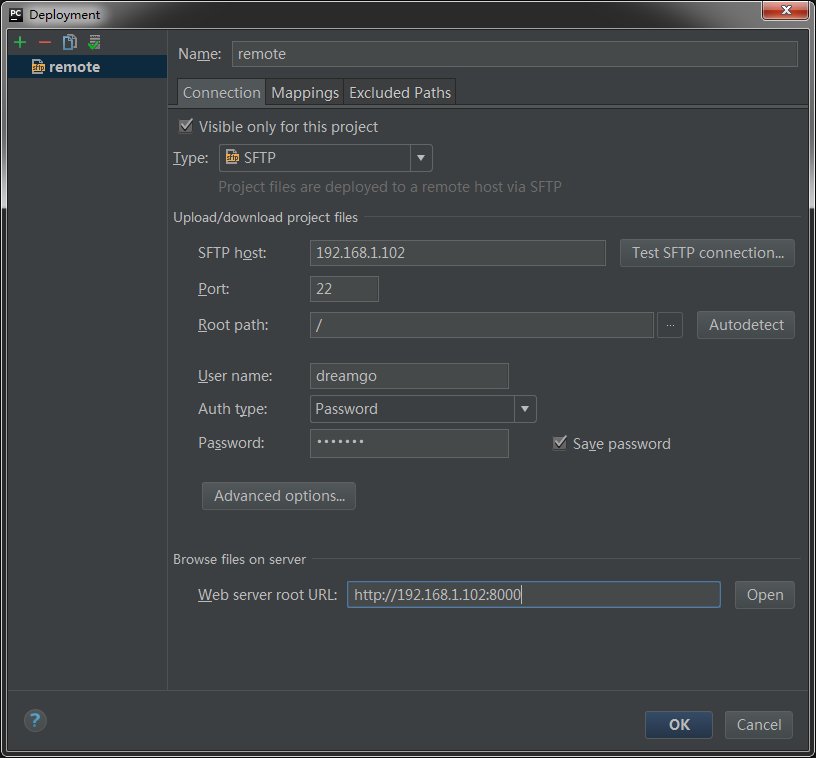
- 选中
Visible only for this project,及仅在此项目中可见此配置(远程服务器)。 Type连接类型选择SFTPSFTP host为你服务器的IP地址PORT为ssh端口,默认为22,若服务器ssh端口已修改,请相应修改此参数。Root path为服务器根目录,默认为/。User name为服务器管理员账号Auth type为服务器验证类型,支持ras密钥和密码。本文为连接局域网测试服务器,使用密码连接,若连接远程服务器,推荐使用ras密钥进行验证以保证安全。Password为服务器管理员密码Web server root URL为远程服务器连接url
Mappings 文件路径映射选项卡配置
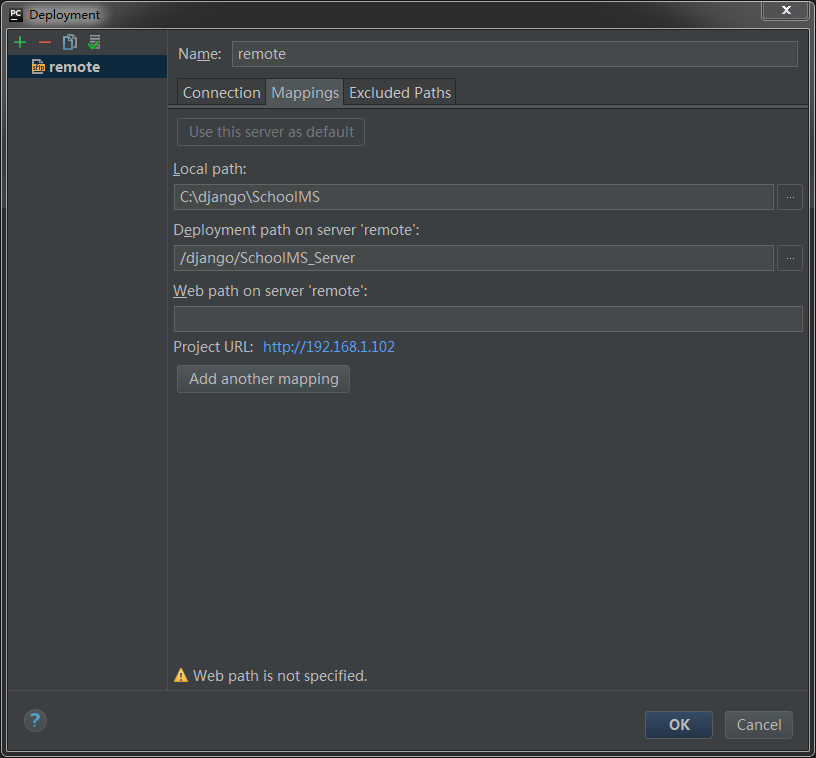
Local path为本地项目的项目位置Deployment path on server为远程服务器对应的项目位置
Excluded Paths 忽略的同步路径设置
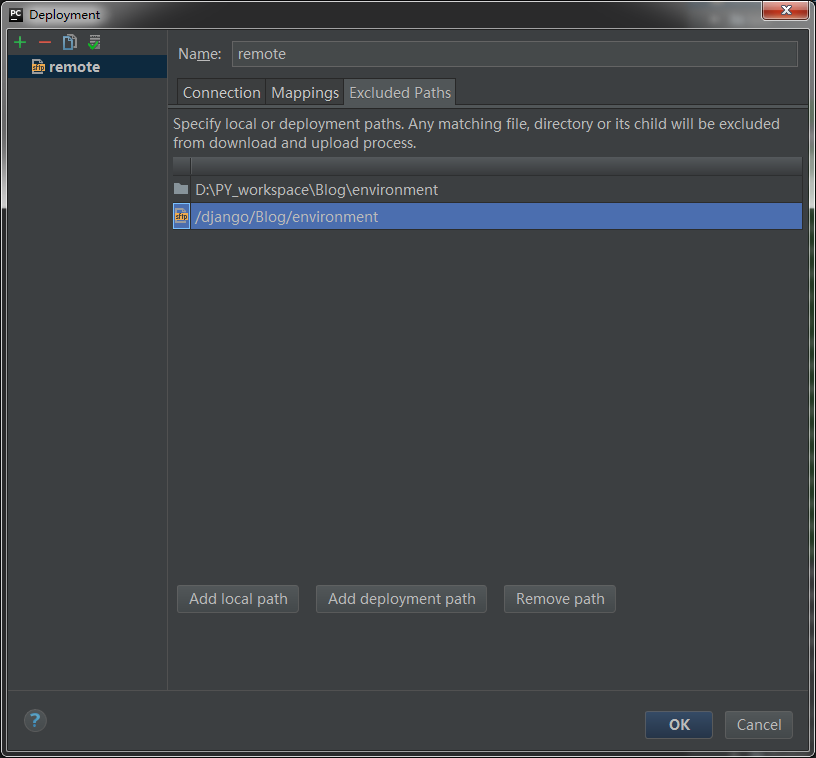
Add local path添加本地上传时忽略的文件夹Add deployment path下载远程服务器文件夹时忽略的文件夹
2 使用笔记
- 完成配置1步骤3后,选中待上传的文件夹或者文件,再次打开Tools -> Deployment 即可看到upload to server_xxx,点击即可同步对应服务器上映射目录代码。
- 点击
Tools -> Deployment -> Automatic Upload即可自动将本地修改的代码同步至远程服务器 - 点击
Tools -> Deployment -> Browse Remote Host即可打开远程服务器上的文件目录树,选择文件即可在本地IDE中对代码进行修改,修改完成后Pycharm会出现提示窗提示文件被修改是否上传,点击上传即可修改远程服务器中代码。 - 上传代码时请新
clone一个纯净的项目,不要把virtualenv、migrations、media等本地测试的无用文件上传至远程服务器,特别是migrations文件,一旦上传至远程服务器将导致远程服务器数据库脚本node中断而无法继续迁移数据库。 - 每次
upload的文件为IDE当前选中的文件 - 必须有选中的文件或者文件夹,点击
Tools -> Deployment才可看到upload to server_xxx选项亮起,否则不会亮起!
3 在Terminal中ssh直连服务器
主菜单Tools->Start SSH Session,选择需要ssh连接的服务器,即可实现与PuTTY类似的功能,方便快捷。